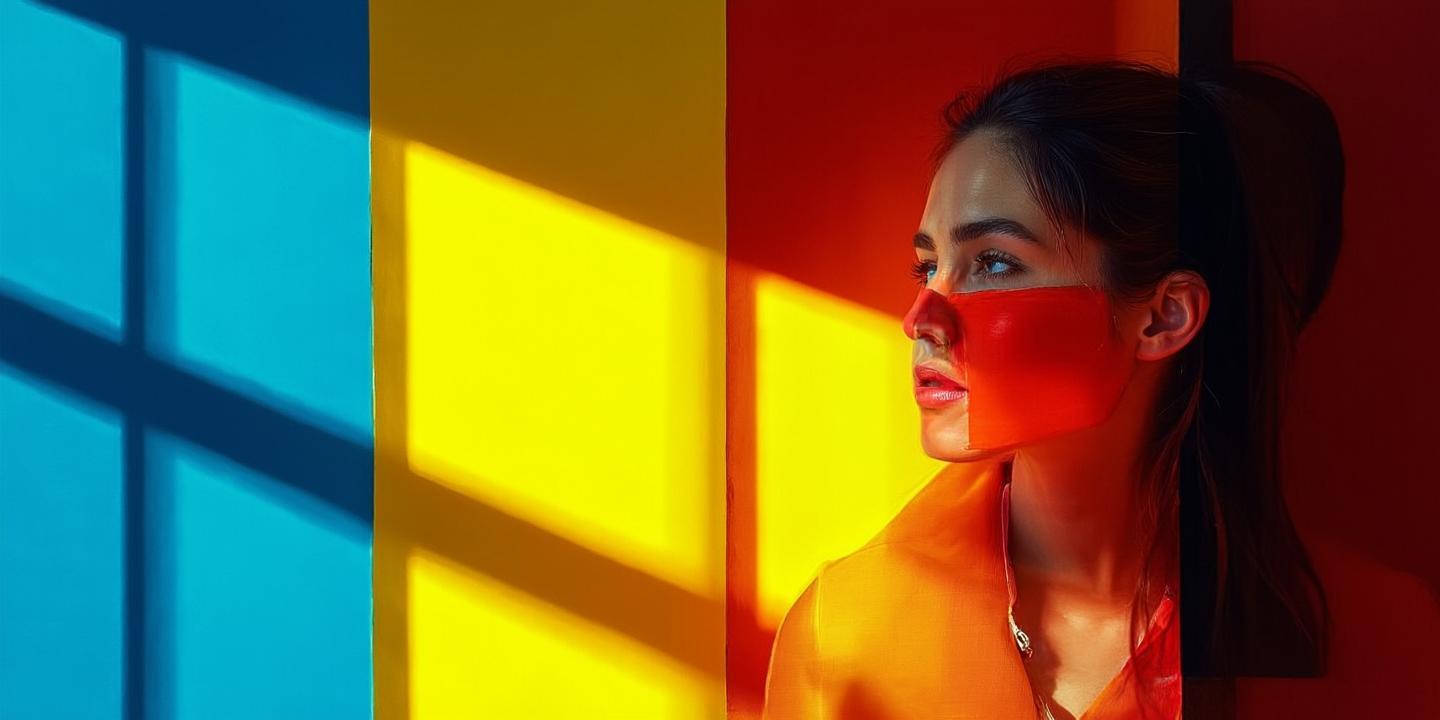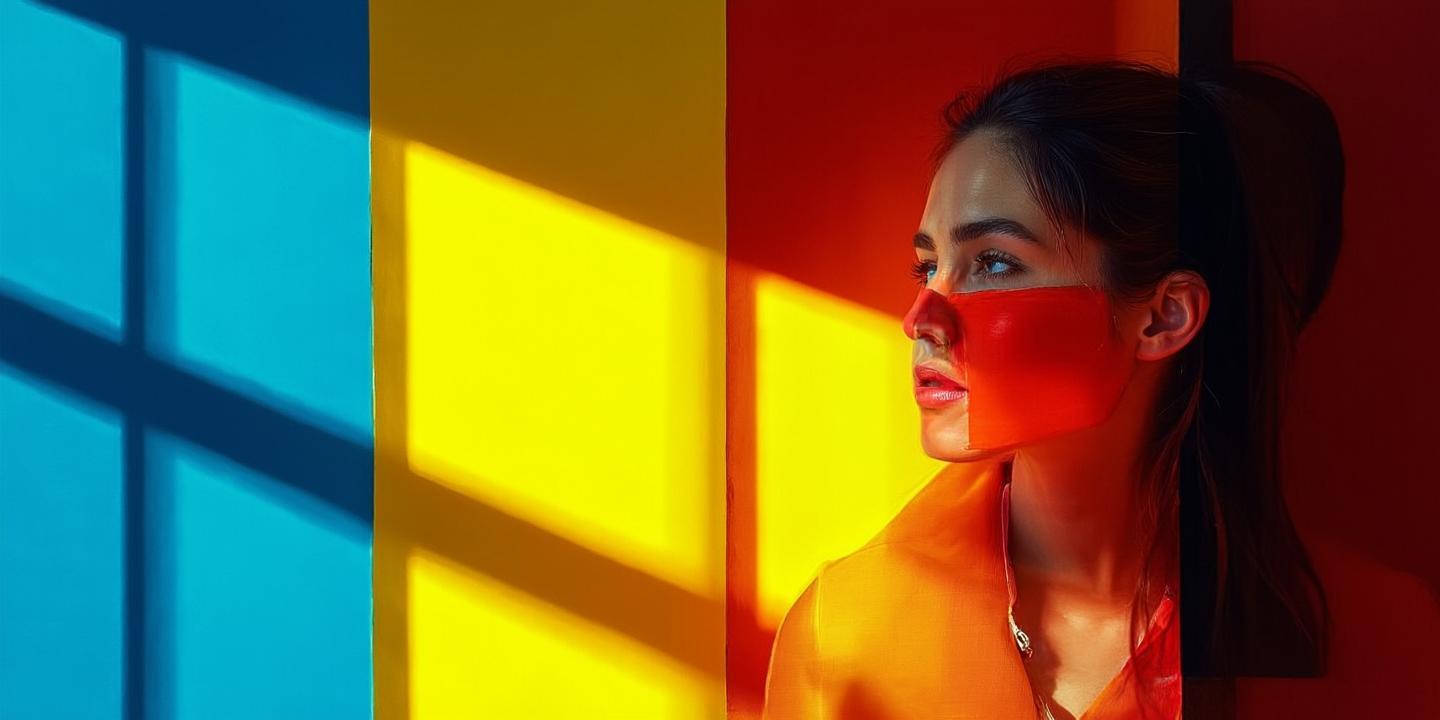
针对苹果手机AppStore下载应用时出现重复下载提示的问题,结合多个来源的解决方案,以下是分步骤的解决方法
一、基础排查与通用操作
1. 重启设备与网络检查
长按电源键重启手机,或强制重启(不同机型操作略有差异)以清除临时缓存。
切换网络环境,确保使用稳定的Wi-Fi或4G/5G网络,避免因网络波动导致下载中断。
2. 退出并重新登录Apple ID
进入「设置」→「iTunes Store与App Store」→点击Apple ID→选择「退出登录」,等待1分钟后重新登录。
3. 清除App Store缓存
打开App Store,连续点击底部导航栏任意标签(如「Today」「游戏」等)10次,强制刷新缓存。
若问题持续,尝试在「设置」→「通用」→「iPhone存储」中删除并重新下载问题应用。
二、账户与支付设置调整
4. 检查Apple ID欠费与支付方式
若账户绑定了银行卡且存在未完成的付款订单(如银联卡扣款延迟),需登录苹果官网检查账单状态并补足欠款。
建议将支付方式更改为支付宝/微信(实时结算),避免因银行扣款延迟导致账户异常。
5. 重置付款信息(通过iTunes)
电脑安装iTunes,手机退出Apple ID后,在iTunes登录账户→取消原有付款方式→保存→重新绑定银行卡完成验证。
三、系统设置优化
6. 调整面容ID/触控ID与密码设置
进入「设置」→「面容ID与密码」→确保「iTunes Store与App Store」选项开启,通过生物识别代替密码输入。
若仍提示密码,关闭「免费下载需要密码」选项(仅限免费应用)。
7. 关闭自动更新与还原网络设置
进入「设置」→「App Store」→关闭「自动下载」中的「App更新」,避免因多网络切换触发重复下载。
若问题由网络配置引起,可尝试「设置」→「通用」→「传输或还原iPhone」→「还原网络设置」。
四、高级解决方案
8. 联系苹果官方支持
若上述方法无效,可通过邮件或致电苹果客服提交问题,提供设备型号及账户异常截图。
9. 使用第三方工具临时替代
通过爱思助手、牛学长等工具连接电脑,绕过App Store直接下载安装应用(适用于紧急情况,但存在安全风险)。
五、系统更新与兼容性
10. 升级至最新iOS版本
进入「设置」→「通用」→「软件更新」,安装最新系统补丁,修复已知的App Store下载逻辑错误。
总结操作优先级建议
优先尝试:重启设备→重新登录账户→检查网络→调整面容ID设置。
进阶操作:清除缓存→检查支付状态→重置付款信息。
终极方案:联系苹果支持或使用第三方工具(需谨慎)。
若问题依然存在,可能是苹果服务器临时故障或账户存在深层异常,建议等待数小时后再试或通过官方渠道获取进一步支持。